듀얼모니터 관리 프로그램 디스플레이퓨전
철없는 외삼촌 블로그를 인포헬풀 이라는 새로운 이름의 워드프레스 블로그로 이전 하였습니다. 더 높은 퀄리티의 최신 IT 정보를 확인 할 수 있으니 많은 관심 부탁 드립니다. 그리고 유튜브 채널 컴테크에 접속하시면 블로그 정보를 영상으로 시청 하실 수 있습니다. 감사합니다.
요즘 듀얼 모니터, 많으면 트리플 모니터 까지 사용하시는 분들이 많으신데요!! 오늘은 여러 모니터를 사용 할 때 각 모니터를 개별로 관리하여 좀 더 효율적으로 컴퓨터 작업을 할 수 있도록 도와주는 프로그램 디스플레이퓨전을 여러분들께 소개합니다. 그럼 지금부터 시작하겠습니다.

디스플레이퓨전 주요 기능
다중 모니터 작업 표시줄
각 모니터에 작업 표시줄을 추가하여 창을 쉽게 정리할 수 있습니다. 각 모니터의 작업 표시줄은 모든 창을 표시하거나 해당 모니터에 있는 창만 표시하도록 구성할 수 있습니다. 버튼 그룹화, 자동 숨기기, 창 미리보기, 바로 가기(고정된 응용 프로그램) 등을 사용하여 응용 프로그램 창에서 보다 쉽게 작업할 수 있습니다.
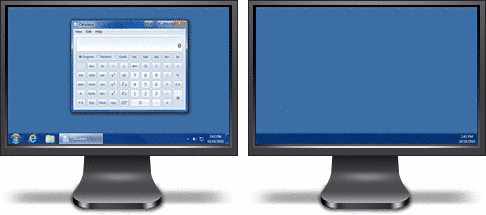
다중 모니터 배경화면
DisplayFusion의 다중 모니터 배경 화면 기능을 사용하면 기본 Windows 배경 화면 관리자의 제약에서 벗어나 다중 모니터를 완벽하게 지원할 수 있습니다. 모든 모니터에서 단일 이미지를 확장하거나, 각 모니터에서 다른 이미지를 로드 및 조정하거나, 일부 모니터에서 이미지를 확장하면서 다른 모니터에서 다른 이미지를 사용합니다!

모니터 구성 및 분할
DisplayFusion을 사용하여 모니터 구성을 설정합니다. 해상도, 색 농도, 재생 빈도 및 방향을 구성합니다. 나중에 키 조합 또는 TitleBar 버튼을 사용하여 로드할 수 있는 모니터 프로필로 구성을 저장할 수도 있습니다. 바탕 화면 프로필을 모니터 프로필과 연결하여 연결한 모니터를 기반으로 바탕 화면 배경 무늬를 자동으로 로드합니다. 모니터 분할을 사용하면 자체 작업 표시줄, 배경 화면 및 화면 보호기가 있는 여러 '가상' 모니터로 모니터를 나눌 수 있습니다. Nvidia Surround 및 AMD Eyefinity 설정에 적합합니다!

모니터 페이딩
DisplayFusion의 모니터 페이딩 기능을 사용하여 사용하지 않는 모니터와 응용 프로그램 창을 자동으로 흐리게 하여 당면한 작업에 집중하십시오. 비활성 모니터, 모든 모니터, 활성 창을 제외한 모든 모니터 등을 어둡게 할 수 있습니다!

30개 이상의 강력한 기능들
DisplayFusion은 30개 이상의 사전 구성된 함수와 함께 번들로 제공되거나 강력한 사용자 정의 함수를 직접 생성할 수 있습니다. 배경 화면 또는 모니터 프로필을 로드하고, 창을 이동하고, 창 불투명도를 변경하고, DisplayFusion 기능을 토글하는 등의 기능을 생성합니다. 사용자가 만든 사용자 정의 기능을 포함한 모든 기능은 마우스로 더 쉽게 액세스할 수 있도록 TitleBar 버튼에 할당하거나 키보드 고급 사용자를 위한 키보드 단축키에 할당할 수 있습니다. DisplayFusion 다중 모니터 작업 표시줄의 점프 목록 메뉴에 기능을 할당하여 최소화된 응용 프로그램에서도 실행할 수 있습니다.

디스플레이 퓨전 다운로드 및 설치
아래 링크를 클릭하면 디스플레이퓨전 설치 파일을 다운로드 받을 수 있습니다.
다운로드 받은 파일의 압축을 해제 후 생성된 폴더로 들어가서 DisplayFusion 10.0.0.exe 파일을 실행 합니다.

자동으로 설치 진행 및 완료 됩니다.

설치가 완료되면 다중모니터 작업표시줄 관련 팝업창이 뜨고, "Windows 태스크바 사용안함(권장) " 버튼을 클릭하면 모든 설치가 완료 됩니다.

디스플레이 퓨전 사용방법
디스플레이 퓨전은 기능이 매우 많기 때문에 기능별 상세 사용방법을 확인하려면 아래 링크를 클릭하시면 확인 할 수 있습니다.
디스플레이 퓨전 구매정보
오늘은 디스플레 퓨전 프로그램을 무료로 사용하는 방법에 대해 소개드렸는데요!! 이 프로그램을 무료로 사용해보시다가 꽤 좋은 프로그램이라고 생각이 들면 정품으로 구매하여 사용 하실 것을 추천드립니다.

긴 글 읽어주셔서 감사합니다.
끝.
'IT > 윈도우 꿀팁' 카테고리의 다른 글
| 마우스 오른쪽 메뉴 프로그램 추가 확장 프로그램 FileMenu Tools (0) | 2022.04.13 |
|---|---|
| 자주 사용하는 프로그램 깔끔 정리 프로그램 Launcher (0) | 2022.04.04 |
| 윈도우11 시작/작업표시줄 UI 변경 프로그램 StartAllBack (1) | 2022.02.21 |
| USB / 외장하드 암호 걸기 프로그램 Hasleo BitLocker Anywhere 8.4 (0) | 2021.12.15 |
| 윈도우 오피스 영원히 인증하는 최고의 프로그램 라티보로스 (0) | 2021.10.25 |
| 윈도우 폴더 색상 변경 프로그램 Rainbow Folders (0) | 2021.10.14 |
| 애드웨어 제거 무료 프로그램 Ultra Adware Killer (0) | 2021.10.12 |
| 윈도우 데이터 백업 무료 프로그램 Hasleo 디스크 클론 2.4 (0) | 2021.10.11 |